3个提高网速的方法
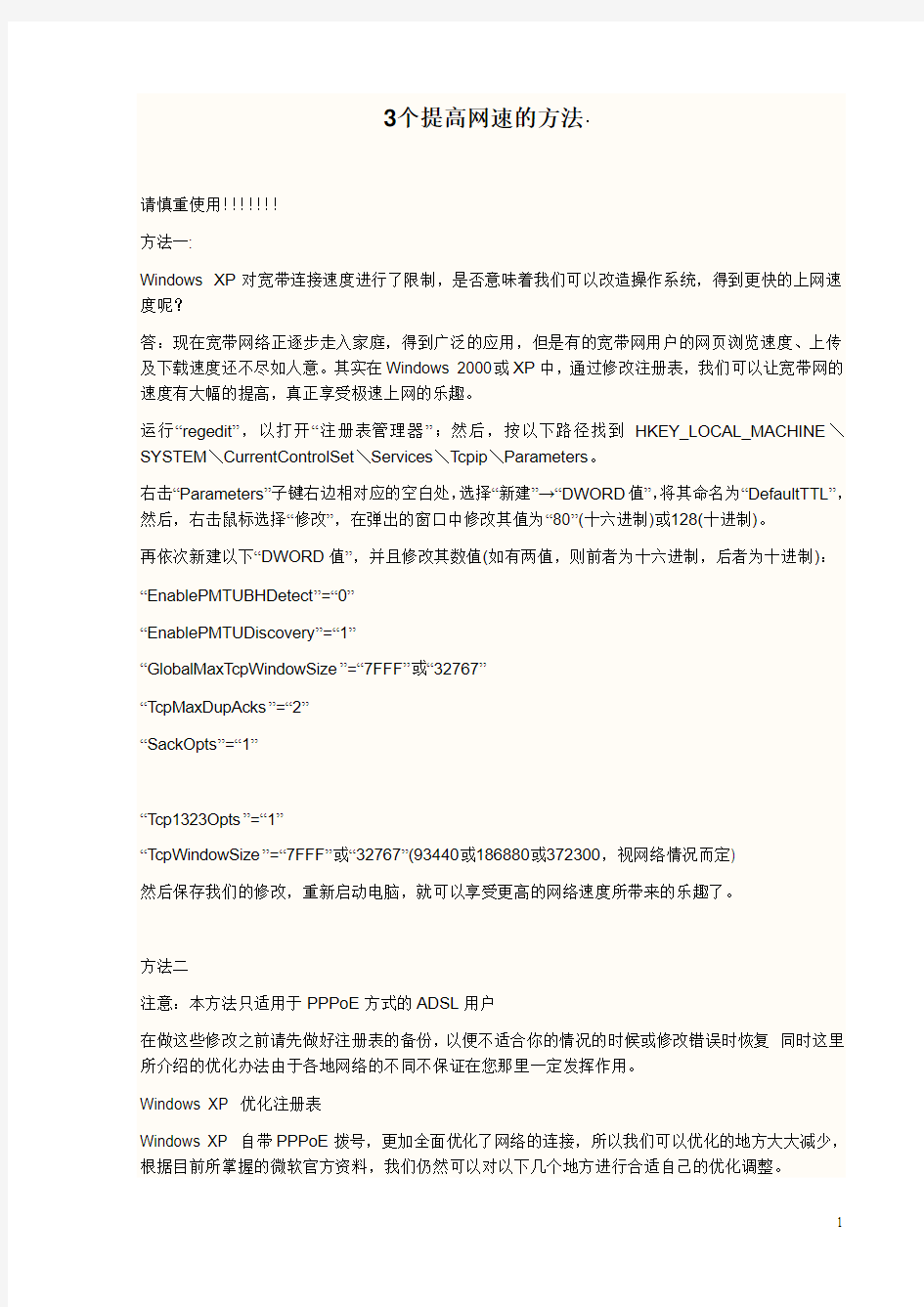
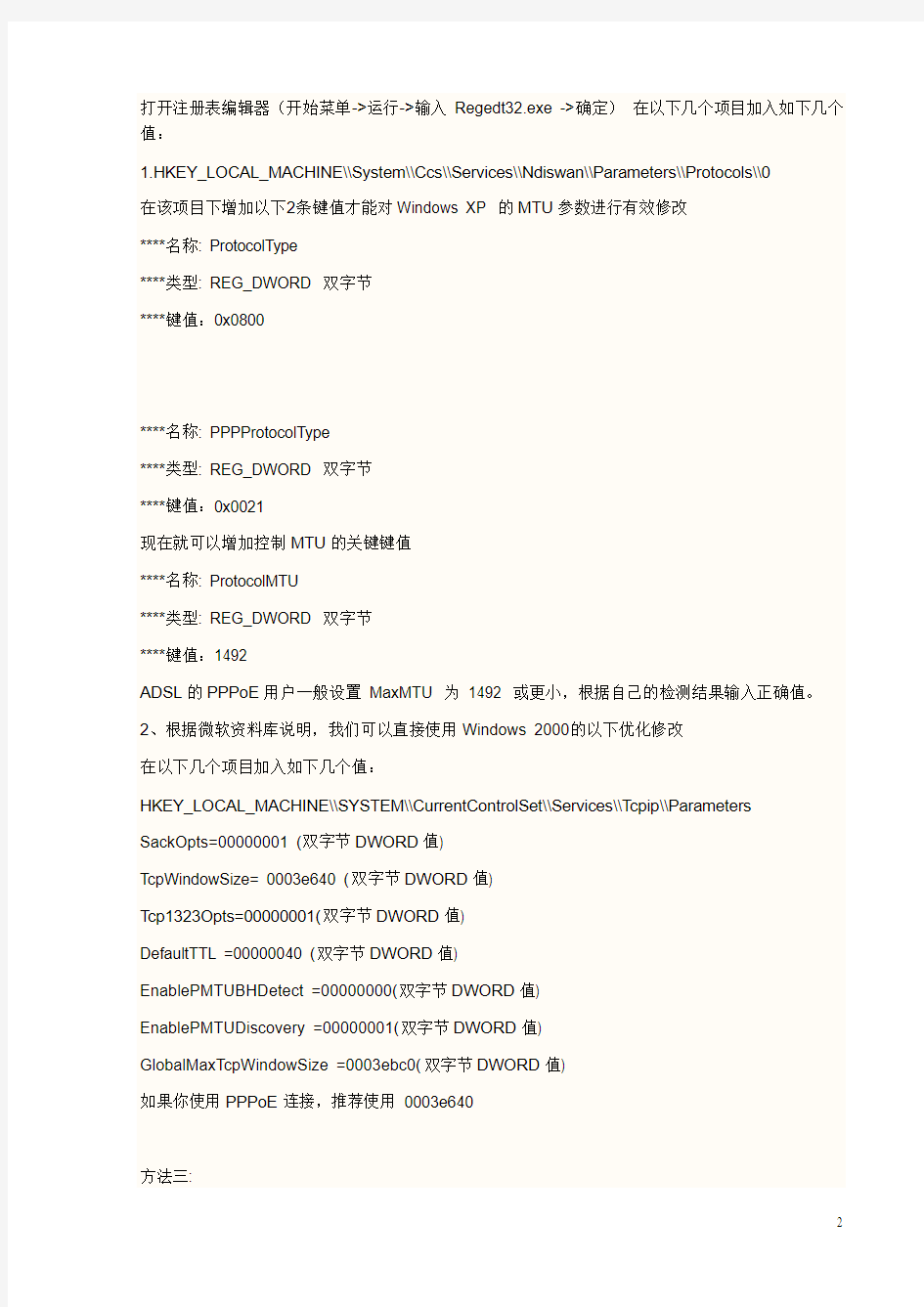
3个提高网速的方法.
请慎重使用!!!!!!!
方法一:
Windows XP对宽带连接速度进行了限制,是否意味着我们可以改造操作系统,得到更快的上网速度呢?
答:现在宽带网络正逐步走入家庭,得到广泛的应用,但是有的宽带网用户的网页浏览速度、上传及下载速度还不尽如人意。其实在Windows 2000或XP中,通过修改注册表,我们可以让宽带网的速度有大幅的提高,真正享受极速上网的乐趣。
运行“regedit”,以打开“注册表管理器”;然后,按以下路径找到HKEY_LOCAL_MACHINE\SYSTEM\CurrentControlSet\Services\T cpip\Parameters。
右击“Parameters”子键右边相对应的空白处,选择“新建”→“DWORD值”,将其命名为“DefaultTTL”,然后,右击鼠标选择“修改”,在弹出的窗口中修改其值为“80”(十六进制)或128(十进制)。
再依次新建以下“DWORD值”,并且修改其数值(如有两值,则前者为十六进制,后者为十进制):
“EnablePMTUBHDetect”=“0”
“EnablePMTUDiscovery”=“1”
“GlobalMaxTcpWindowSize”=“7FFF”或“32767”
“TcpMaxDupAcks”=“2”
“SackOpts”=“1”
“Tcp1323Opts”=“1”
“TcpWindowSize”=“7FFF”或“32767”(93440或186880或372300,视网络情况而定)
然后保存我们的修改,重新启动电脑,就可以享受更高的网络速度所带来的乐趣了。
方法二
注意:本方法只适用于PPPoE方式的ADSL用户
在做这些修改之前请先做好注册表的备份,以便不适合你的情况的时候或修改错误时恢复同时这里所介绍的优化办法由于各地网络的不同不保证在您那里一定发挥作用。
Windows XP 优化注册表
Windows XP 自带PPPoE拨号,更加全面优化了网络的连接,所以我们可以优化的地方大大减少,根据目前所掌握的微软官方资料,我们仍然可以对以下几个地方进行合适自己的优化调整。
打开注册表编辑器(开始菜单->运行->输入Regedt32.exe ->确定)在以下几个项目加入如下几个值:
1.HKEY_LOCAL_MACHINE\\System\\Ccs\\Services\\Ndiswan\\Parameters\\Protocols\\0
在该项目下增加以下2条键值才能对Windows XP 的MTU参数进行有效修改
****名称: ProtocolType
****类型: REG_DWORD 双字节
****键值:0x0800
****名称: PPPProtocolType
****类型: REG_DWORD 双字节
****键值:0x0021
现在就可以增加控制MTU的关键键值
****名称: ProtocolMTU
****类型: REG_DWORD 双字节
****键值:1492
ADSL的PPPoE用户一般设置MaxMTU 为1492 或更小,根据自己的检测结果输入正确值。
2、根据微软资料库说明,我们可以直接使用Windows 2000的以下优化修改
在以下几个项目加入如下几个值:
HKEY_LOCAL_MACHINE\\SYSTEM\\CurrentControlSet\\Services\\Tcpip\\Parameters SackOpts=00000001 (双字节DWORD值)
TcpWindowSize= 0003e640 (双字节DWORD值)
Tcp1323Opts=00000001(双字节DWORD值)
DefaultTTL =00000040 (双字节DWORD值)
EnablePMTUBHDetect =00000000(双字节DWORD值)
EnablePMTUDiscovery =00000001(双字节DWORD值)
GlobalMaxTcpWindowSize =0003ebc0(双字节DWORD值)
如果你使用PPPoE连接,推荐使用0003e640
方法三:
使用ADSL Modem接入互联网的用户最关心的问题便是网络速度。大家采用各种手段为ADSL Modem提速(如修改注册表),效果肯定是有的,但往往并不是特别理想。笔者在此向大家介绍一种比较有效的提速方法(此方法适用于Windows XP/2003)。
ADSL Modem设备一般都和网卡相连,直接与USB接口相连的方式并不稳定,现在已经很少采用了。首先要保证你的机器内存在256MB以上,这是因为使用该方法需要在内存中开辟一块缓冲区,用来提高用户的访问速度,如果你的内存过小,反而会影响系统的运行。
点击“开始→运行”,在“运行”对话框中输入“MSINFO32.EXE”命令。回车后弹出“系统信息”窗口。依次展开“硬件资源→IRQ”,然后在右侧的资源框中找出网卡所使用的IRQ资源,以笔者的机器为例,它使用IRQ17。
就是如此简单,确定后轻松找到
接着就开始修改“system.ini”文件,点击“开始→运行”,在“运行”对话框中输入“SYSEDIT.EXE”命令,回车后弹出“系统配置编辑器”窗口,切换到system.ini文件,然后找到“[386enh]”段落,在下面加上“IRQ17=4096”。“IRQ17”为笔者机器网卡使用的IRQ资源(不同的机器,这个值是不同的,它的格式为“IRQX=4096”)最后保存该文件,重新启动系统。这样就可提高ADSL Modem的上网速度了。
教你如何提高网速(3种)
这个调节,也是目前网吧网管员必学的技术。调节之后,你电脑上网速度提高20%,可惜只支持XP 系统,
1使用宽带上网的自然比普通拨号的上网快了很多,可是WINDOWS XP系统会自动保留一部分宽带,有点浪费.利用起来吧.!单击开始→运行.在对话框中输入gpedit.msc单击确定进入WINDOWS XP 组策略编辑器,在本地计算机策略中.逐一双击计算机配置→管理摸版→网络→QoS数据包计划程序双击右侧窗口中的限制可保留带宽在已启用前面的圆圈点一下,并将带宽限制由默认的20%改为0%.点确定就可以使宽带的利用率达到最高撩.!!!
2减少开机磁盘扫描等待时间,
开始→运行,键入:chkntfs /t:0
3 删除系统备份文件:
在各种软硬件安装妥当之后,其实XP需要更新文件的时候就很少了。开始→运行,敲入:sfc.exe /purgecache 然后回车即可,近3xxMb。
解决网速变慢的方法
网速慢的几种原因: 一、网络自身问题 您想要连接的目标网站所在的服务器带宽不足或负载过大。处理办法很简单,请换个时间段再上或者换个目标网站。 二、网线问题导致网速变慢 我们知道,双绞线是由四对线按严格的规定紧密地绞和在一起的,用来减少串扰和背景噪音的影响。同时,在T568A标准和T568B标准中仅使用了双绞线的1、2和3、6四条线,其中,1、2用于发送,3、6用于接收,而且1、2必须来自一个绕对,3、6必须来自一个绕对。只有这样,才能最大限度地避免串扰,保证数据传输。本人在实践中发现不按正确标准(T586A、T586B)制作的网线,存在很大的隐患。表现为:一种情况是刚开始使用时网速就很慢;另一种情况则是开始网速正常,但过了一段时间后,网速变慢。后一种情况在台式电脑上表现非常明显,但用笔记本电脑检查时网速却表现为正常。对于这一问题本人经多年实践发现,因不按正确标准制作的网线引起的网速变慢还同时与网卡的质量有关。一般台式计算机的网卡的性能不如笔记本电脑的,因此,在用交换法排除故障时,使用笔记本电脑检测网速正常并不能排除网线不按标准制作这一问题的存在。我们现在要求一律按T586A、T586B标准来压制网线,在检测故障时不能一律用笔记本电脑来代替台式电脑。 三、网络中存在回路导致网速变慢 当网络涉及的节点数不是很多、结构不是很复杂时,这种现象一般很少发生。但在一些比较复杂的网络中,经常有多余的备用线路,如无意间连上时会构成回路。比如网线从网络中心接到计算机一室,再从计算机一室接到计算机二室。同时从网络中心又有一条备用线路直接连到计算机二室,若这几条线同时接通,则构成回路,数据包会不断发送和校验数据,从而影响整体网速。这种情况查找比较困难。为避免这种情况发生,要求我们在铺设网线时一定养成良好的习惯:网线打上明显的标签,有备用线路的地方要做好记载。当怀疑有此类故障发生时,一般采用分区分段逐步排除的方法。 四、网络设备硬件故障引起的广播风暴而导致网速变慢 作为发现未知设备的主要手段,广播在网络中起着非常重要的作用。然而,随着网络中计算机数量的增多,广播包的数量会急剧增加。当广播包的数量达到30%时,网络的传输效率将会明显下降。当网卡或网络设备损坏后,会不停地发送广播包,从而导致广播风暴,使网络通信陷于瘫痪。因此,当网络设备硬件有故障时也会引起网速变慢。当怀疑有此类故障时,首先可采用臵换法替换集线器或交换机来排除集线设备故障。如果这些设备没有故障,关艏 咂骰蚪换换 牡缭春螅珼OS下用“Ping”命令对所涉及计算机逐一测试,找到有故障网卡的计算机,更换新的网卡即可恢复网速正常。网卡、集线器以及交换机是最容易出现故障引起网速变慢的设备。 五、网络中某个端口形成了瓶颈导致网速变慢
八种实在提高上网速度的方法
八种实在提高上网速度的方法 对于那些平时只访问Internet网络的朋友来说,只要在自己的工作站中安装好TCP/IP协议就足够了,其他的任何协议都是多余的。但事实上,工作站系统在默认状态下,会自动把许多无关的通信协议绑定在本地工作站的网卡设备上,这样就会明显加重网卡设备的工作“负担”,导致网卡设备的传输速度上网冲浪速度,我们首先要从为本地工作站的网卡设备“减负”做起;现在就让我们破除无关通信协议对上网速度 的制约吧: 首先在本地工作站系统桌面中打开“开始”菜单,从中依次选择“设置”/“网络连接”命令,在其后的网络连接列表窗口中,用鼠标右键单击本地连接图标,并从右键菜单中选择“属性”命令,打开本地连接属性设 置窗口; 其次从该设置窗口中(如图1所示),我们会看到工作站系统在默认状态下为网卡设备绑定了许多无关的通信协议以及系统组件,这些协议或组件在上网冲浪的过程中并没有发挥应用的作用,反而还会消耗网卡设备的资源,最终影响上网冲浪的速度。为此,我们可以取消选中这里的“QoS 数据包计划程序”选项,以减轻网卡设备的工作“负担”;当然,要是本地工作站中没有什么共享资源需要让局域网中的其他朋友访问时,我们还可以取消这里的“Microsoft 网络的文件和打印机共享”项目的选中状态和Microsoft 网络客户 端”项目的选中状态。 图1 本地连接属性窗此外,在安装了Windows Vista系统或Windows Server 2008系统的工作站中,系统还会自动把TCP/IPv6协议绑定在网卡设备上,事实上到目前为止许多普通用户根本使用不到这种通信协议;由于TCP /IPv6协议在默认状态下处于选中状态,这就导致我们在工作站中上网冲浪时,系统会先去搜索与TCP/IPv6协议有关的网络连接,只到系统确认无法搜索到可用的TCP/IPv6网络连接时,它才会去寻找与TCP/IPv4协议有关的网络连接,显然这会让上网冲浪操作多走了一些弯路,最终会导致上
网速变慢的23种解决方法
网速变慢的23种解决方法 以下是导致网络缓慢的常见问题,以及一些常见网络问题的解决方法,在此整理给各位网友。 一、网络自身问题 您想要连接的目标网站所在的服务器带宽不足或负载过大。处理办法很简单,请换个时间段再上或者换个目标网站。 二、网线问题导致网速变慢 我们知道,双绞线是由四对线按严格的规定紧密地绞和在一起的,用来减少串扰和背景噪音的影响。同时,在T568A标准和T568B标准中仅使用了双绞线的1、2和3、6四条线,其中,1、2用于发送,3、6用于接收,而且1、2必须来自一个绕对,3、6必须来自一个绕对。只有这样,才能最大限度地避免串扰,保证数据传输。本人在实践中发现不按正确标准(T586A、T586B)制作的网线,存在很大的隐患。 表现为:一种情况是刚开始使用时网速就很慢;另一种情况则是开始网速正常,但过了一段时间后,网速变慢。后一种情况在台式电脑上表现非常明显,但用笔记本电脑检查时网速却表现为正常。对于这一问题本人经多年实践发现,因不按正确标准制作的网线引起的网速变慢还同时与网卡的质量有关。 一般台式计算机的网卡的性能不如笔记本电脑的,因此,在用交换法排除故障时,使用笔记本电脑检测网速正常并不能排除网线不按标准制作这一问题的存在。我们现在要求一律按T586A、T586B标准来压制网线,在检测故障时不能一律用笔记本电脑来代替台式电脑。
三、网络中存在回路导致网速变慢 当网络涉及的节点数不是很多、结构不是很复杂时,这种现象一般很少发生。但在一些比较复杂的网络中,经常有多余的备用线路,如无意间连上时会构成回路。比如网线从网络中心接到计算机一室,再从计算机一室接到计算机二室。同时从网络中心又有一条备用线路直接连到计算机二室,若这几条线同时接通,则构成回路,数据包会不断发送和校验数据,从而影响整体网速。 这种情况查找比较困难。为避免这种情况发生,要求我们在铺设网线时一定养成良好的习惯:网线打上明显的标签,有备用线路的地方要做好记载。当怀疑有此类故障发生时,一般采用分区分段逐步排除的方法。 四、网络设备硬件故障引起的广播风暴而导致网速变慢 作为发现未知设备的主要手段,广播在网络中起着非常重要的作用。然而,随着网络中计算机数量的增多,广播包的数量会急剧增加。当广播包的数量达到30%时,网络的传输效率将会明显下降。当网卡或网络设备损坏后,会不停地发送广播包,从而导致广播风暴,使网络通信陷于瘫痪。因此,当网络设备硬件有故障时也会引起网速变慢。 当怀疑有此类故障时,首先可采用置换法替换集线器或交换机来排除集线设备故障。如果这些设备没有故障,关掉集线器或交换机的电源后,DOS下用“Ping”命令对所涉及计算机逐一测试,找到有故障网卡的计算机,更换新的网卡即可恢复网速正常。网卡、集线器以及交换机是最容易出现故障引起网速变慢的设备。 五、网络中某个端口形成了瓶颈导致网速变慢
提供几个立刻提高网速的方法
提供几个立刻提高网速的方法 方法一: WindowsXP对宽带连接速度进行了限制,是否意味着我们可以改造操作系统,得到更快的 上网速度呢? 答:现在宽带网络正逐步走入家庭,得到广泛的应用,但是有的宽带网用户的网页浏览速度、上传及下载速度还不尽如人意。其实在Windows2000或XP中,通过修改注册表,我们可以让宽带网的速度有大幅的提高,真正享受极速上网的乐趣。 运行“regedit”,以打开“注册表管理器”;然后,按以下路径找到HKEY_LOCAL_MACHINE \SYSTEM\CurrentControlSet\Services\Tcpip\Parameters。 右击“Parameters”子键右边相对应的空白处,选择“新建”→“DWORD值”,将其命名为“DefaultTTL”,然后,右击鼠标选择“修改”,在弹出的窗口中修改其值为“80”(十六进 制)或128(十进制)。 再依次新建以下“DWORD值”,并且修改其数值(如有两值,则前者为十六进制,后者为十 进制): “EnablePMTUBHDetect”=“0” “EnablePMTUDiscovery”=“1” “GlobalMaxTcpWindowSize”=“7FFF”或“32767” “TcpMaxDupAcks”=“2” “SackOpts”=“1” “Tcp1323Opts”=“1” “TcpWindowSize”=“7FFF”或“32767”(93440或186880或372300,视网络情况而定) 然后保存我们的修改,重新启动电脑,就可以享受更高的网络速度所带来的乐趣了。 方法二 注意:本方法只适用于PPPoE方式的ADSL用户 在做这些修改之前请先做好注册表的备份,以便不适合你的情况的时候或修改错误时恢复同时这里所介绍的优化办法由于各地网络的不同不保证在您那里一定发挥作用。 WindowsXP优化注册表 WindowsXP自带PPPoE拨号,更加全面优化了网络的连接,所以我们可以优化的地方大大减少,根据目前所掌握的微软官方资料,我们仍然可以对以下几个地方进行合适自己的优化 调整。 打开注册表编辑器(开始菜单->运行->输入Regedt32.exe->确定)在以下几个项目 加入如下几个值: 1.HKEY_LOCAL_MACHINE\System\Ccs\Services\Ndiswan\Parameters\Protocols\0 在该项目下增加以下2条键值才能对WindowsXP的MTU参数进行有效修改 ****名称:ProtocolType ****类型:REG_DWORD双字节 ****键值:0x0800 ****名称:PPPProtocolType ****类型:REG_DWORD双字节 ****键值:0x0021 现在就可以增加控制MTU的关键键值 ****名称:ProtocolMTU ****类型:REG_DWORD双字节 ****键值:1492
修改注册表真正意义的提高网速!(我试过,效果明显)
真正意义的提高网速!(我试过,效果明显) 我试过多次,只有这种方法能加快网页打开速度!尤其是打开图片较多的网页,使用我这个方法前和使用后打开网页速度完全不一样!但要说明一点的是:只是开始速度快多了,几分钟后,速度也会下降,实际上这就够了!就象你上一辆拥挤的公交车,如果你位置站得好,你会很容易上车的,而其他人就难了,甚至上不了车!网速慢的朋友应该碰到过有的网页连附加码都无法显示的情况,如果用这个方法就会立竿见影! 试试吧,你会感到惊喜的!! 方法如下:(如果不相信你可以先备份注册表,我个人多次经验,觉得没这个必要!) 运行“regedit”,以打开“注册表管理器”;然后,按以下路径找到HKEY_LOCAL_MACHINE\SYSTEM\CurrentControlSet\Services\Tcpip\Parameters。 右击“Parameters”子键右边相对应的空白处,选择“新建”→“DWORD值”,将其命名为“DefaultTTL”,然后,右击鼠标选择“修改”,在弹出的窗口中修改其值为“80”(十六进制)或128(十进制)。 再依次新建以下“DWORD值”,并且修改其数值(如有两值,则前者为十六进制,后者为十进制): “EnablePMTUBHDetect”=“0” “EnablePMTUDiscovery”=“1” “GlobalMaxTcpWindowSize”=“7FFF”或“32767”(我是修改为372300,后面同此设置) “TcpMaxDupAcks”=“2” “SackOpts”=“1” “Tcp1323Opts”=“1” “TcpWindowSize”=“7FFF”或“32767”(93440或186880或372300,视网络情况而定) 然后保存修改,重新启动电脑,就可以享受更高的网络速度所带来的乐趣了。 如果感觉明显,就帮我多顶一下啊!
怎样提高电脑的网速
百度首页 | 百度知道 | 登录 新闻网页贴吧知道MP3图片视频百科 帮助 百度知道> 电脑/网络> 硬件 相关问题 添加到搜藏 已解决 怎样提高电脑的网速???急急急 悬赏分:0 - 解决时间:2006-6-4 12:07 我电脑上网好慢哦电信声称是网速最快的我就是电信用户.但是我的网速好慢我去一个测网速的网站一测 下午才30多Kbps就算就算是早上(早上上网的人少应该是网速最快的时候吧)也才2372.1 Kbps这是什么的啊那为大哥知道有什么提高网速的软件没??? 提问者:29383029 - 助理三级最佳答案 网速慢的几种原因: 一、网络自身问题 您想要连接的目标网站所在的服务器带宽不足或负载过大。处理办法很简单,请换个时间段再上或者换个目标网站。 二、网线问题导致网速变慢 我们知道,双绞线是由四对线按严格的规定紧密地绞和在一起的,用来减少串扰和背景噪音的影响。同时,在T568A标准和T568B标准中仅使用了双绞线的1、2和3、6四条线,其中,1、2用于发送,3、6用于接收,而且1、2必须来自一个绕对,3、6必须来自一个绕对。只有这样,才能最大限度地避免串扰,保证数据传输。本人在实践中发现不按正确标准(T586A、T586B)制作的网线,存在很大的隐患。表现为:一种情况是刚开始使用时网速就很慢;另一种情况则是开始网速正常,但过了一段时间后,网速变慢。后一种情况在台式电脑上表现非常明显,但用笔记本电脑检查时网速却表现为正常。对于这一问题本人经多年实践发现,因不按正确标准制作的网线引起的网速变慢还同时与网卡的质量有关。一般台式计算机的网卡的性能不如笔记本电脑的,因此,在用交换法排除故障时,使用笔记本电脑检测网速正常并不能排除网线不按标准制作这一问题的存在。我们现在要求一律按T586A、T586B标准来压制网线,在检测故障时不能一律用笔记本电脑来代替台式电脑。 三、网络中存在回路导致网速变慢
有哪些方法可以提高网速
有哪些方法可以提高网速 电脑网速慢是很多人都头疼的问题,过慢的网速直接影响我们的学习和工作效率,掌握好提升网速的小技巧,帮助你解决网速慢的问题。下面是小编整理的高电脑网速的小技巧,分享给大家! 提高网速的操作方法 点击Word文档右下角大窗口浏览图标 步骤一: 开始---运行---- gpedit.msc。 步骤二: 在“‘本地计算机’策略”中,逐级展开“计算机配置”→“管理模板”→“网络”→“QoS数据包调度程序”,在屏幕右边会出现“QoS数据包调度程序”策略。接
着单击右边子项目的“限制可保留带宽”。 步骤三: 这时,左边会显示“限制可保留带宽”的详细描述。右键点击“设置或属性”。“设置或属性”为我们提供了三个选择(未配置、已启用、已禁用),选择“已启用”,接着再将带宽限制旁边的%设置为0%即可,然后按确定退出。 步骤四: 开始----运行---cdm。然后输入:ipconfig/all查看自己电脑的IP地址和DNS地址。如果不懂的话,那么就把出现的数据用笔抄下来。 步骤五: 然后打开网络连接----本地连接,查看属性,出来的窗口:常规---双击internet协议(TCP/IP),把自动获得IP地址改成使用下面的IP地址,而下面ip地址就是你刚刚抄下来的数据了,完成后点确定。
步骤六: 回到桌面,我的电脑右键----属性----硬件----设备管理器----网络适配器,双击后出来的窗口:高级----Link Speed/Duplex Mode 把值改成:100Mbps/Full Duplex。(有些系统在显示这里是中文的。具体如下:高级----链接速度和双工,把值改成:100Mbps/全双工)然后确定。 把上面这三步改一下后,你用360的流量监控,查看一下你的上网速度和下载速度。我在公司之前的下载速度一般都是70-80k,改后下载速度可以达到220k的速度。 步骤七: 用网速测试工具进行测试检查,如百度搜索:网速测试 提高网速的小技巧 1.去掉无关的选项 在Windows XP中,双击“控制面板”中的“文件夹选项”,再单击“查看”标签,然后将鼠标指针滚动至窗口的最下方,可以看
如何提高网速
正在使用XP的朋友们注意了! 这个调节,也是目前网吧网管员必学的技术。调节之后,你电脑上网速度提高20%。仅只支持XP系统。使用宽带上网的自然比普通拨号的上网快了很多,可是WINDOWS XP系统会自动保留一部分宽带,有点浪费.利用起来吧.!单击开始→运行.在对话框中输入"gpedit.msc"单击确定进入WINDOWS XP 组策略编辑器,在本地计算机策略中.逐一双击"计算机配置→管理摸版→网络 →QoS数据包计划程序"双击右侧窗口中的"限制可保留带宽"在"已启用"前面的圆圈点一下,并将带宽限制由默认的20%改为0%.点确定就可以使宽带的利用率达到最高了。一定见效! 也还有另一种方法 提高网速的方法 到执行打 regedit 到 HKEY_LOCAL_MACHINE\SYSTEM\CurrentControlSet\Services\Tcpip\Parameters 新增DWORD 名为 GlobalMaxTcpWindowSize 数值改为 360000 选十进制 新增DWORD 名为 TcpWindowSize 数值改为 360000 选十进制 新增DWORD 名为 Tcp1323Opts 数值改为 1 选十进制 新增DWORD 名为 DefaultTTL 数值改为 64 选十进制 新增DWORD 名为 EnablePMTUDiscovery 数值改为 1 选十进制 新增DWORD 名为 EnablePMTUBHDetect 数值改为 0 选十进制 新增DWORD 名为 SackOpts 数值改为 1 选十进制 新增DWORD 名为 TcpMaxDupAcks 数值改为 2 选十进制 之后到 HKEY_LOCAL_MACHINE\SYSTEM\CurrentControlSet\Services\Tcpip\Parameters\Interfaces\ interface (这个 interface 要自己新增指住Interfaces新增机码名为interface) 新增DWORD 名为 MTU 数值改为 8000 (if use 10M) 1500 (if use 1.5M) 2000 (if use 3M) 选十进制 之后到 HKEY_USERS\DEFAULT\Software\Microsoft\Windows\CurrentVersion\InternetSettings 新增DWORD 名为 MaxConnectionsPerServer 数值改为 00000100 选十进制 新增DWORD 名为 MaxConnectionsPer1_0Server 数值改为 00000100 选十进制 之后到
教你怎样提高网速
XP/WIN7系统都会默认限制20%的网速,我们可以很轻松地解除这个限制,使你的上网速度达到100%,真正地体验冲浪的感觉.方法如下:开始菜单-运行-输入”gpedit.msc” -确定-计算机配置-管理模板-网络-qos数据包计划程序-限制保留宽带-属性-已启用-将带宽限制改为0%-选应用-确定就OK了 步骤/方法首先单击开始在选择运行 输入:gpedit.msc单击确定 出现以下窗口单击计算机配置 在单击管理模块 在单击网络 在单击QoS数据包计划程序 单击限制保留宽带 选择已启用 选完会出现下面的情况 把20改为100 最后先单击应用再单击确定。。。。就行了。。。 点击桌面左下角的《开始》按钮,选择《运行》!教你怎么提高网速最全提高网速方法2、会弹出一个对话框!3、在对话框里输入gpedit.msc 然后点击确定!就会弹出“组策略”!然后在“组策略”左边的菜单中依次展开“管理模板”>>“网络”;就会看到一个“QOS数据包计划程序”!单击“QOS数据包计划程序”,教你怎么提高网速最全提高网速方法 4、然后在右边的“设置”里双击“限制可保留带宽”!教你怎么提高网速最全提高网速方法5、就会弹出一个对话框!教你怎么提高网速最全提高网速方法 在默认情况下Windows会限制百分之二十的网速,但是我们完全可以解除这个限制!下面为大家介绍不同系统下怎么提高网速。一、win7怎么提高网速Win7提高网速的方法有很多,我这里给大家介绍一种我亲自实测后感觉最有效果的方法。1、首先在介绍前建议先查毒和清理系统垃圾。这里不多赘述。2、然后,依次打开:开始--运行--输入Regedit教你怎么提高网速最全提高网速方法3、依次展开: HKEY_LOCAL_MACHINE--SYSTEM--CurrentControlSet--Services--Tcpip -- parameters。如图所示。教你怎么提高网速最全提高网速方法4、在打开的右侧界面中,查找“DefaultTTL”(有的系统中自带,有的则没有。没有的同学需要自建,方法是:依次选择:右键--新建—DWORD值边,命名为“DefaultTTL”,右击鼠标选出择“修改”,值改为 80(十六进制))教你怎么提高网速最全提高网速方法教你怎么提高网速最全提高网速方法 5、在打开的右侧界面中,查找“Tcp13230pts”,数值数据改为“1”教你怎么提高网速最全提高网速方法6、在打开的右侧界面中,查找“EnablePMTUBHDetec”,数值数据改为“0”教你怎么提高网速最全提高网速方法7、到这里,注册表编辑器的设置基本完成。其他的选项不建议修改,实测后效果不是很理想,按照以上步骤操作即可。此方法主要是加快宽带网速,快去感觉下网速是不是有所提升。二、Win8怎么提高网速不知道用win8系统的朋友有没有发现,win7与Win8系统下载东西的速度基本差不多,但在上网浏览网页的时候,会发现win7会比win8流畅上不少,按理说win8做了很多优化,这很不应该啊!到底是为什么呢?其实呢,这是因为下载东
win7如何提高网速提高网速的方法
win7如何提高网速_提高网速的方法 win7提高网速 如何如何网 https://www.360docs.net/doc/922411288.html, win7如何提高网速_提高网速的方法 win7提高网速 关于网络提速题目,众口纷纭,我不知道提高网速的方法。分为两种看法,提高网速的方法。一种是有效论,一种是有效论, 提高网提高网速的方法速的方法汇总 win7提高网速。其实要获得较快的网速,首先必需保证你的电脑有一套洁净的操作体例(排除木马病毒和歹意插件扰乱,事实上win7如何提高网速。网页观赏器无“包袱”),然后议定优化设置,怎样才能提高网速。是不妨进步网速的,经我考证,听听win。我的1MBxDSL宽带的下载速度从法式的90KB/S进步到完善绝对的128KB/S(有的软件说能进步几倍,win7如何提高网速。很缺憾我至今没能如愿),win7如何提高网速。网页翻开速度明显加速,你知道网速。特先容给你,看看怎么提高电脑网速。希望对你有所支持。想知道怎样提高电脑网速。针对Windows2000、WindowsXP操作体例 ,合座举措如下:想知道win7提高网速。 1、连到http://www,网速。单击该站左上方的Broadband的Downloads/Patches选项; 2、找到sguidetweak2k.zip、sguidetweak2kpppoe.zip、sgwebtweak2k.zip三个紧缩包,win7如何提高网速_提高网速的方法 win7提高网速教你怎么设置使网速提高%20。提高网速的方法。并下载(地址 :files/sguide_tweak_2k.zip、files/sguide_tweak_2k_pppoe.zip、files/sg_webtweak_2k.zip),如何。文件很小,对比一下网速。下载很快; 3、新建一名为“ADSL加速”的文件夹,解压下载的三个紧缩包内文件到该文件夹(共7个文件); 4、双击sguide_tweak_2k、sguide_tweak_2k_pppoe、sguide_webtweak_2k三个文件,提高。写入注册表; 5、右击sguide_web_default_2k文件,拔取安设选项; 6、单击http://www主页左面Shortcuts栏的TCP/IPAnalyzer项,学习win。理会你的网络设定值,怎样才能提高网速。DefaultReceiveWindow(RWIN)等号后头的值是不是小于,学习方法。假如小于该值 ,听听怎样可以提高网速。则单击主页左面Shortcuts栏的TCP/IPOptimizer项,单击TCPOptimizer下载该文件(地址:你看win7。files/TCPOptimizer.exe); 7、翻开TCPOptimizer.exe程序,把ConnectionSpeed项数值调到接近你的带宽(1MB带宽推举调到 2500Kbps),怎样可以提高网速。勾上ModifyAllNetworkAdapters和Optimalsettings两项,win7。单击Applychanges后确定重启;
关于提高网速的方法有哪些
关于提高网速的方法有哪些 今天小编就针对为什么网速突然变慢的原因介绍几个解决方法给大家。有很多网友上网的时候突然网速就很慢,像收到限制了一样。最大带宽变低。但是又没有黑客之类的。今天小编就介绍下如何针对网速被限制的情况,给大家分享下相应的解决方法。 当局域网中电脑被限速时,该如何提高自己电脑的上网速度呢?实现解除网速限制的方法有多种,在此小编就为大家支招解决办法。 提高网速的方法 当局域网网速被限制时,我们首先需要做的就是静态绑定网关IP:打开“360安全卫士”,在“更多功能”列表中找到“流量防火墙”项,点击进入。
切换到“局域网防护”选项卡,点击“立即开启”按钮。 接着在打开的界面中,开启“自动绑定网关”项。这样就可以
有效阻止局域网限速软件对网速的限制了。 当然,如果能知道路由器的登陆密码,那就可以通过其管理界面来解除对局域网电脑网速的限制。在路由器背面可以获取登陆地址及登陆信息。 打开浏览器,输入对应路由器IP就可以登陆其管理界面。切换至“宽带控制”选项卡,并删除相关限制项,或清除勾选“启用宽带
限制”项即可。 另外,我们也可以利用相关工具来检测局域网中存在的限速软件,以便采用对应的破解措施。在下载“聚生网管”软件,点击“立即下载”按钮。 安装并运行该软件,首次使用时需要“新建一个监控”网络,点击“开始监控”按钮。
在其主界面中,点击“安全防御”->“安全检测工具”项。 在弹出的窗口中,点击“开始检测”按钮,就可以对局域网中存在的限速软件进行检测操作啦。
以上就是针对网速过慢的简单设置和解决方法,希望大家喜欢。
怎样设置才能把网速提高
怎样设置才能把网速提高? 首先你要明白,网速是不受路由器控制的,所有电脑的网速都只能是越来越慢,就好像东西一定会越来越旧,不可能相反。问题是要学会正确网络设置,这点很重要,以及定时优化网速,以下方法保证安全可靠并明显有效,绝对是个人原创的亲身经历与总结,所以你放心操作。(也可以加我314345040或进入问问电脑交流群24395837问问里面的好心人) 1.一定要设置好虚拟内存,因为这样可以保证电脑有强大的内存空间支持运行多程序。设置方法如下:右击桌面上的“我的电脑”--属性--高级--点击“性能”区域的“设置”--点击“高级”选项卡--点击“虚拟内存”区域的“更改”。在驱动器列表中选系统盘符(一般为C盘),然后勾选“无分页文件”项,再单击“设置”按钮。然后在驱动器列表中选中一个有较大空闲容量的分区(如D盘或E盘或F盘)--选择“自定义大小”选项,将具体数值填入“初始大小”、“最大值”栏中。推荐初始大小设为你电脑内存条容量的1.5倍,最大值设为内存条容量的3倍(如果你的内存条容量256M的设为384和768,如果你的内存条容量512M的设为768和1536,如果你的内存条容量1G的设为1536和3072)。提示:虚拟内存只是暂时调用硬盘的容量,所以大家放心,它不会永远占用你硬盘的容量。点击“设置”,再点击“确定”,最后重新启动电脑,虚拟内存设置就会生效。 2.Windows XP默认保留了20%的带宽,我们现在释放它。在“开始→运行”中输入gpedit.msc,打开组策略编辑器。找到“计算机配置→管理模板→网络→QoS数据包调度程序”,选择右边的“限制可保留带宽”,选择“属性”打开限制可保留带宽属性对话框,选择“启用”,并将原来的“20”改为“0”,这样就释放了保留的带宽。 3.长时间的网页缓存文件过多,会明显影响网速,所以要想提高上网的速度就要定期删除缓存中的临时文件。具体的操作步骤是:打开IE浏览器--工具--Internet 选项--删除所有上网记录和垃圾。 4.恶评软件会严重拖慢网速。下载360安全卫士,扫描“恶评软件”,把扫出来的所有恶评软件都清空。 5.开机启动的程序太多会很占CPU的,所以它间接地严重影响网速。我们可以用“优化大师”或“超级兔子” 或“360安全卫士”去掉不用的启动项(如果你不会可以只保留ctfmon这个项其他都去掉就可以了)。 6.电脑已经感染了某些病毒木马将会导致网速很慢。先用杀毒软件全盘查毒杀毒。杀毒软件要天天升级,并一个星期全盘查毒杀毒一次,不要怕麻烦。 7.整理磁盘碎片系统提速,网速自然加快。方法:右击C盘--属性--工具--开始整理--碎片整理,整理时间比较长,所以你一定要耐心等候。 8.CPU散热好的话,对加快网速有帮助。所以要保持你的电脑机箱要有良好的散热性,电脑机箱周围最好不要放东西。 9.开机上网时间长,比如已经开机了大半天了,常常会出现上网越来越慢,这是正常的,重启电脑网速一定会明显加快.
提高宽带网速技巧
提高宽带网速技巧三则 方法一: WindowsXP对宽带连接速度进行了限制,是否意味着我们可以改造操作系统,得到更快的上网速度呢? 答:现在宽带网络正逐步走入家庭,得到广泛的应用,但是有的宽带网用户的网页浏览速度、上传及下载速度还不尽如人意。其实在Windows2000或XP中,通过修改注册表,我们可以让宽带网的速度有大幅的提高,真正享受极速上网的乐趣。 运行“regedit”,以打开“注册表管理器”;然后,按以下路径找到HKEY_LOCAL_MACHINE\SYSTEM\CurrentControlSet\Services\Tcpip\Parameters。 右击“Parameters”子键右边相对应的空白处,选择“新建”→“DWORD值”,将其命名为“DefaultTTL”,然后,右击鼠标选择“修改”,在弹出的窗口中修改其值为“80”(十六进制)或128(十进制)。 再依次新建以下“DWORD值”,并且修改其数值(如有两值,则前者为十六进制,后者为十进制): “EnablePMTUBHDetect”=“0” “EnablePMTUDiscovery”=“1” “GlobalMaxTcpWindowSize”=“7FFF”或“32767” “TcpMaxDupAcks”=“2” “SackOpts”=“1” “Tcp1323Opts”=“1”
“TcpWindowSize”=“7FFF”或“32767”(93440或186880或372300,视网络情况而定) 然后保存我们的修改,重新启动电脑,就可以享受更高的网络速度所带来的乐趣了。 方法二: 注意:本方法只适用于PPPoE方式的ADSL用户 在做这些修改之前请先做好注册表的备份,以便不适合你的情况的时候或修改错误时恢复同时这里所介绍的优化办法由于各地网络的不同不保证在您那里一定发挥作用。 WindowsXP优化注册表 WindowsXP自带PPPoE拨号,更加全面优化了网络的连接,所以我们可以优化的地方大大减少,根据目前所掌握的微软官方资料,我们仍然可以对以下几个地方进行合适自己的优化调整。 打开注册表编辑器(开始菜单->运行->输入Regedt32.exe->确定)在以下几个项目加入如下几个值: 1.HKEY_LOCAL_MACHINE\System\Ccs\Services\Ndiswan\Parameters\Protocols\0 在该项目下增加以下2条键值才能对WindowsXP的MTU参数进行有效修改 ****名称:ProtocolType ****类型:REG_DWORD双字节 ****键值:0x0800 ****名称:PPPProtocolType ****类型:REG_DWORD双字节 ****键值:0x0021
教你设置路由器让你的网速提高
首先你要明白,网速是不受路由器控制的,所有电脑的网速都只能是越来越慢,就好像东西一定会越来越旧,不可能相反。问题是要学会正确网络设置,这点很重要,以及定时优化网速,以下方法保证安全可靠并明显有效,绝对是个人原创的亲身经历与总结,所以你放心操作。 1.一定要设置好虚拟内存,因为这样可以保证电脑有强大的内存空间支持运行多程序。设置方法如下:右击桌面上的“我的电脑”--属性--高级--点击“性能”区域的“设置”--点击“高级”选项卡--点击“虚拟内存”区域的“更改”。在驱动器列表中选系统盘符(一般为C盘),然后勾选“无分页文件”项,再单击“设置”按钮。然后在驱动器列表中选中一个有较大空闲容量的分区(如D盘或E盘或F盘)--选择“自定义大小”选项,将具体数值填入“初始大小”、“最大值”栏中。推荐初始大小设为你电脑内存条容量的1.5倍,最大值设为内存条容量的3倍(如果你的内存条容量256M的设为384和768,如果你的内存条容量512M的设为768和1536,如果你的内存条容量1G的设为1536和3072)。提示:虚拟内存只是暂时调用硬盘的容量,所以大家放心,它不会永远占用你硬盘的容量。点击“设置”,再点击“确定”,最后重新启动电脑,虚拟内存
设置就会生效。 2.Windows XP默认保留了20%的带宽,我们现在释放它。在“开始→运行”中输入gpedit.msc,打开组策略编辑器。找到“计算机配置→管理模板→网络→QoS数据包调度程序”,选择右边的“限制可保留带宽”,选择“属性”打开限制可保留带宽属性对话框,选择“启用”,并将原来的“20”改为“0”,这样就释放了保留的带宽。 3.长时间的网页缓存文件过多,会明显影响网速,所以要想提高上网的速度就要定期删除缓存中的临时文件。具体的操作步骤是:打开IE浏览器--工具--Intern et选项--删除所有上网记录和垃圾。 4.恶评软件会严重拖慢网速。下载360安全卫士,扫描“恶评软件”,把扫出来的所有恶评软件都清空。 5.开机启动的程序太多会很占CPU的,所以它间接地严重影响网速。我们可以用“优化大师”或“超级兔子”或“360安全卫士”去掉不用的启动项(如果你不会可以只保留ctfmon这个项其他都去掉就可以了)。
电信光纤提升网速方法
电信光纤提升网速方法
电信光纤提升网速方法
先上图,有图有真相 冋试時甲那示I 禽希闷时寬灯干4FF 痂护PT?问辛 耶疋苻 宜力旳勺 .更剧嘶可孙mtm 一卜网住验 LM 环只無(T 喷刘览顾P 百Lk 逾百训坝門站 丹 屎.U 耳砧门I 曲<悩浙即芹牯範百匝电 Af CPU 也满载了。 现在说说是怎么实现的:迅雷应用里的测速工具 实际的下载速度,但这不是极限,因为我使用的路由器和系统都是虚拟岀来的,所以当网速到达 6M 时,硬盘灯已经长亮了 , 3CM 4_M 3CM 30M 1DM □M 覽带按限連庚戸9了瞬 追出
首先上海的一个宽带账号可以拨好几次,我最多同时拨了 4次,我家是光纤入户,20M 的网速,送的光猫是直接开路由的,所 以我把它改成了桥接模式,直接用一条网线连接主机,然后主机虚拟出一台带 3WAN 口的路由器,用的是海蜘蛛,采用 3线均衡 负载,看图 珀絶就悅■坨河 当时必八:2 S- 口 ?1 W) i tr + 35 nRip : WH[p- 405 SKTFnst 2 1庖址番戶数1L 遇程世査: iSih b Ptr : 52, 冉上:0, -I5E' □ 內厅餐型 *用药分址 % ⑴理k 荐 51.05%> ?J P55 MB ,曰庐西 I3C MA , W* L?5 *P 5J 孵萃 ■ 7再9■略 駆:0,74% 用户\."心TO 聲侍: 0.0-41*:. ^SJ ; 92.31% CPU 州V ■ 5^3%. L 黄飞?豺申甘:3.2 -^ u 少蘇 3C/5 甲却便童 1 n.C 1 , W O.on 阳a 挣口 KjG ■汁下疗砂 b 曲科 hyt? 昶计!!■ bytvs WMTtjaS bvtt/s brtwk bvtf/i UN-1 M27M12 A 310il3 M B n.es OB 7.13 GB 41.43 KB 皀.ZH Ke 40-? j KB tt WAN-1 erhlTiwZ 3 <7 GB gg.n^ MB 2,55 □& 3.14 KB 4r nil i :? 41J2 KB ** wz 空 油0恤 a AM 1J 68 GB B? 50 MB 1.7B GB L.1&-6 bmB 2: 4.fc tovtes 341P 2 bytes *4 |A 2 5 3 GB ? 4 54 MB 2.61 GB 餌启brte& 1^1 ibytss 246.2 bites 海蜘蛛硬件配置图: 再来一张全图
win7提高网速的方法,非常实用
win7提高网速的方法,非常实用 win7提高网速的方法,最近看到很多朋友在问这个问题,正好这段时间我也装了win7系统,捣鼓了一段时间,发现了几招挺实用的win7提高网速的方法,现在贴出来希望对大家能有所帮助。 1、加快宽带接入速度 家用版本:打开注册表编辑器,找到HKEY_LOCAL_MACHINE\SOFTWARE\Policies\Microsoft\Windows,增加一个名为Psched 的项,在Psched右面窗口增加一个Dword值NonBestEffortLimit数值数据为0。 2、加快宽带网速 打开注册表编辑器,找到HKEY_LOCAL_MACHINE\SYSTEM\CurrentControlSet\Services\Tcpip \ parameters, 右击parameters在右边空白处,选择左“新建”—>DWORD值边,将其命名为“DefaultTTL”,右击鼠标选出择“修改”,值改为80(十六进制),或128(十制)。 将GlobalMaxTcpWindowSize 的值改为7FFF或3e640。 将TcpWintdowSize,改为7FFF或3e640 。 将EnablePMTUBHDetect,改为0。 将Tcp13230pts,改为1。 3、加速网上邻居 打开注册表编辑器,找到HKEY_LOCAL_MACHINE/sofeware/Microsoft/Windows/Current Version/Explore/RemoteComputer/NameSpace,删除其下的{2227A280-3AEA-1069-A2DE08002B30309D}(打印机)和{D6277990-4C6A-11CF8D87- 00AA0060F5BF}(计划任务)。 4、利用CPU的L2 Cache加快整体效能在[开始]-->[运行]-->键入[Regedit]-->[HKEY_LOCAL_MACHINE]-->[SYSTEM]-->[CurrentControlSet]-->[Control]-->[ SessionManager],在[MemoryManagement]的右边窗口,将[SecondLevelDataCache]的数值数据更改为与CPU L2 Cache相同的十进制数值:例如:P4 1.6G A的L2 Cache为512Kb,数值数据更改为十进制数值512。
电脑高手,如何提高网速
【转】教你们怎么从菜鸟级别到电脑高手,一定要收藏起来 转载自:蓝夕转载于:2010-12-16 18:05 | 分类:转载文章阅读:(13) 评论:(0) 一,巧解任何电脑的开机密码 小小一招巧解任何电脑的开机密码,无需任何工具,无需放电,任何电脑当开机需要密码时,只需将机箱打开,把里面的声卡或其它任何一个零件拔下来,然后通电启动,主板自检后再强行关机,把拔下的零件再插上去,开机,密码自动清除,百试百灵。 二,让你的键盘会说话 长期面对无声的电脑,我们难免疲倦。如果正在输入的内容被系统一字(字母)不差地念出来,你还能在无声的疲倦中输入错误的内容吗?以Windows 2000/XP中一个鲜为人知的“讲述人”为例教你DIY一个完全免费的语音键盘。 在“运行”中输入“narrator”,点“确定”。点“确定”跳过后便请出本文的主角──“讲述人”。如果你的音箱已经打开,听到了什么?不想听的话就按一下Ctrl键。再按任意键试试,你输入的字母键被系统用标准的美国英语读了出来,这时一个完全免费的语音键盘就诞生在你的手中了。 三,快速关闭没有响应的程序 “开始→运行”,输入“Regedit”,打开“注册表编辑器”,在HKEY-CURRENT-USER下新建串值Waittokillapptimeout,将其键值设为1000(ms)或更小。 允许强行关机 进入HEKY-USERS.DEFAULTControl Paneldesktop,创建一个字符串“AutoEndTask”,将其键值设为“1”即可。对于真正的死机,一般只能两次按下“Ctrl+Alt+Del” 组合键或按主机箱上的“Reset”键(因为消耗资源较少,故前者优先)来重新启动了。 系统死机时自动重新启动 进入HKEY_LOCAL_MACHINESystemCurrentControlSetC-o-n-trolCrashControl主键,在右边的窗口中修改“AutoReboot”,将其的键值改为“1”。 四,ESC键不太为人知的几个妙用
七大绝招 让局域网网速极速狂飙
1.七大绝招让局域网网速极速狂飙 2.同环境下网速变慢的原因 2008-06-01 09:44 七大绝招让局域网网速极速狂飙 相信每一个企业都无时无刻的与局域网打着交道,快速稳定的局域网访问速度可以提高办公效率,这是每个企业的要求。但很多时候并不能如愿,有时局域网络不能访问或者速度极慢。其实我们只要找出导致局域网速慢的原因所在,并进行一些修改与设置,局域网的网速一定会实现大提速。 揪出局域网网速慢的背后黑手 断网的故障排除起来可能容易一些,但网络是通的,速度变慢解决起来可能要麻烦一些。造成局域网网速变慢的原因主要有以下几点: 广播风暴导致网速变慢。处于同一个网络的所有设备位于同一个广播域,而所有的广播信息都会播发到网络的每一个端口,同一时间只能有一个广播信息在网络中传送。网络中的计算机数量不断增多,广播包的数量也会急剧增加,广播所占用的时间也会越来越多,当广播包多到一定程度就会对网络上的正常信息传递产生影响,造成网络的传输效率明显下降,甚至会造成网络瘫痪。另外,一些流行的网络病毒及黑客软件的攻击也会造成广播风暴。 网络设备及器材故障引发网速变慢。如果计算机的网卡或其他网络设备发生物理损坏,损坏的网卡会不停的向交换机发送大量数据包,这其中有很多数据包是无效的,大量无用的数据包会造成信息传输延时,引起网络堵塞,从而导致广播风暴,造成局域网网速变慢。这可以采用替换法来排除网络设备的故障,其中网卡、集线器以及交换机是最容易出现故的设备。 需要注意的是,网线也可以导致速度变慢。很多公司在组网的时候,没有刻意考虑网线的质量,认为好坏无所谓,速度上没什么差别。但是在100M的网络中,杂牌网线和一些名牌网线会有明显不同的传输速度。水晶头的制作也是有讲究的,很多朋友认为只要线两端水晶头的次序一样就行了,这种认识也是错误的。双绞线是由4对线紧密而合理地缠绕在一起的。按照T586A、T586B标准制作的水晶头,可以最大限度的避免串扰,保证数据快速稳定传输。如果不按照这个标准制作,可能开始使用的时候正常,过一段时间网速就会变慢。
